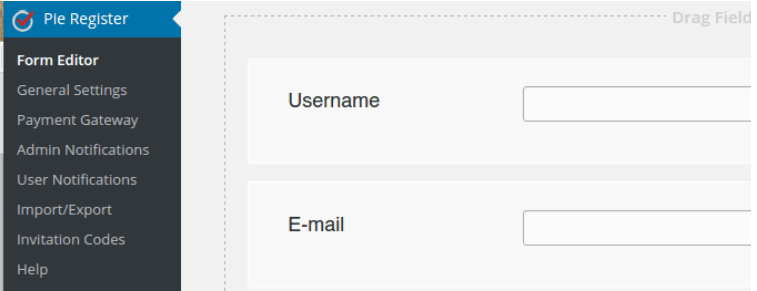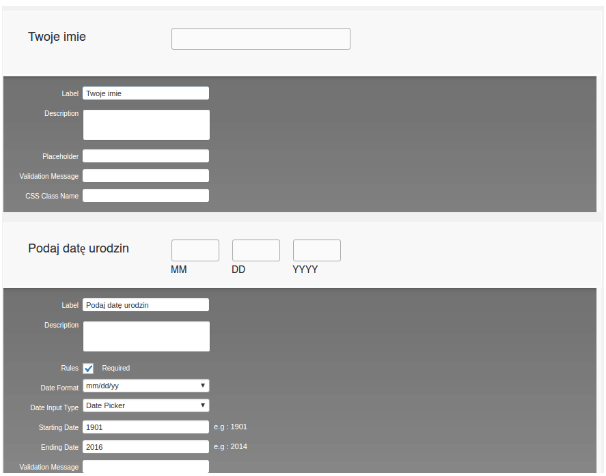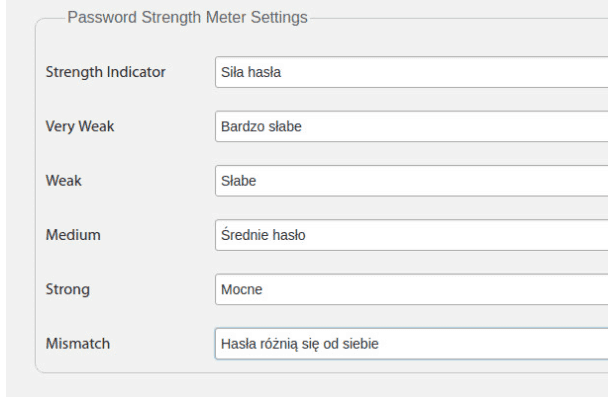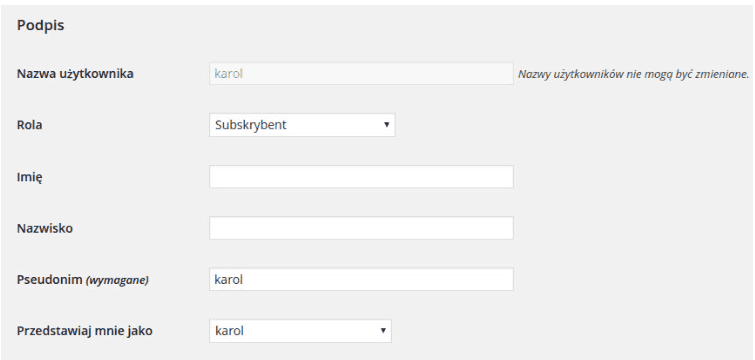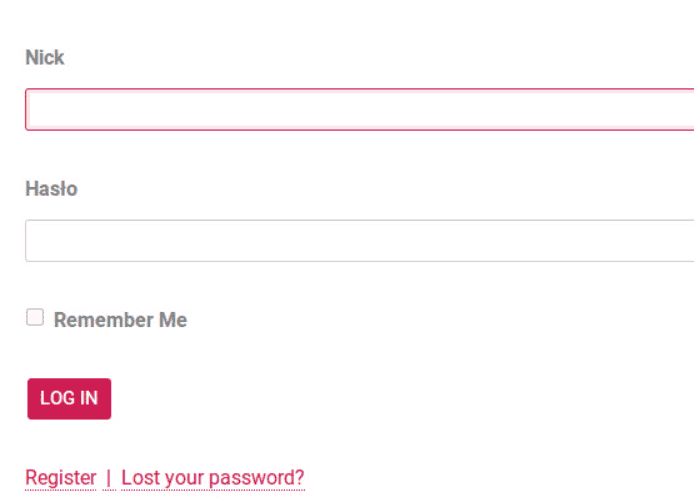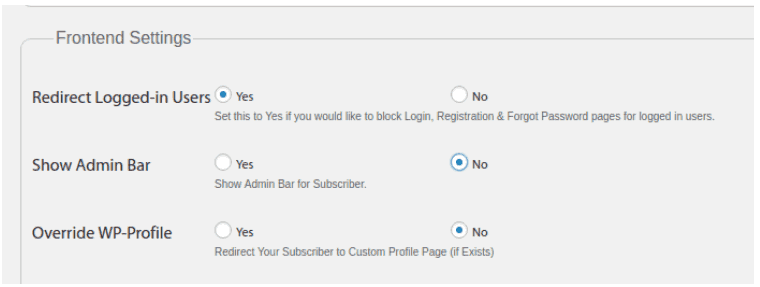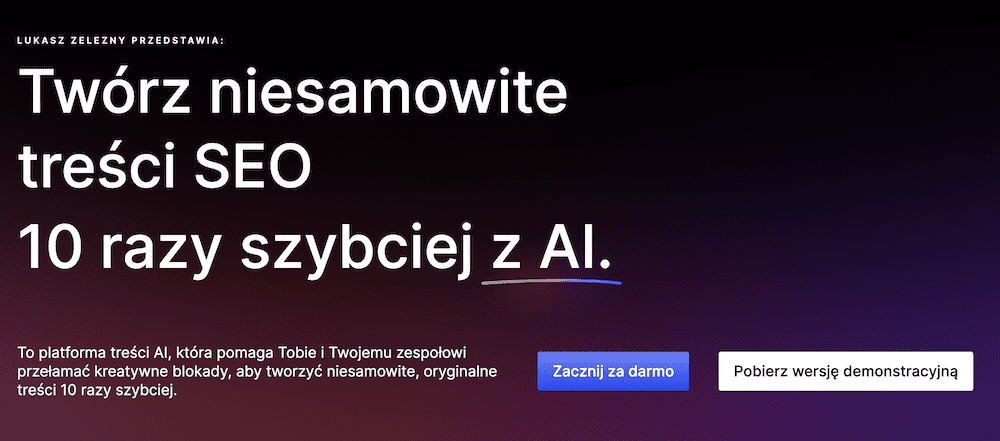Rejestracja użytkowników na stronie WordPress, kompleksowe rozwiązanie palącego problemu
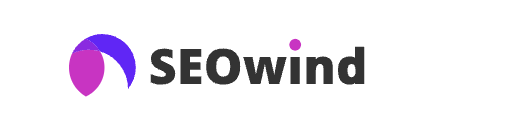
[ SEOWind.io - pisz treści które rankują się w TOPach ]
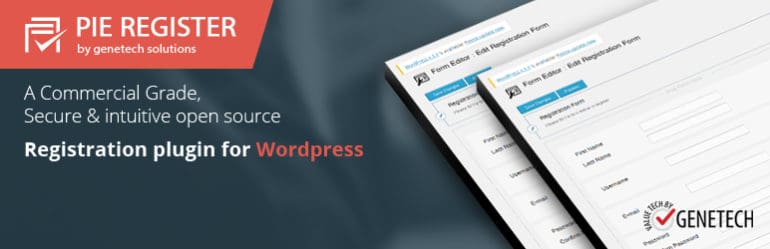
Rejestracja użytkownika, logowanie, odzyskiwanie hasła itp. W tym poradniku pragnę zaprezentować jedno z rozwiązań w oparciu o wtyczkę Pie Register. Jest to darmowa wtyczka, która zawiera wszystko to, co niezbędne. Co ważne, działa w sposób, do którego użytkownicy są już przyzwyczajeni. Poradnik zaczyna się od momentu, kiedy każdy ma już wtyczkę zainstalowaną na swoim WordPressie.
Jak wygląda plugin?
Plugin dodaje się do menu w panelu administratora, posiada kilka istotnych sekcji, które omówimy, pierwsza z nich i najważniejsza to oczywiście formularz rejestracyjny. Druga to generalne ustawienia, następnie mamy bramki płatności, które w tym poradniku ominiemy, ponieważ nie obsługują one polskich systemów płatności, do których są przyzwyczajeni nasi użytkownicy sieci.
WordPress logowanie i rejestracja użytkowników
Następnie mamy powiadomienia dla administratora, które są mniej ważne od powiadomień dla użytkownika, którym będzie trzeba poświęcić nieco więcej miejsca. O następnych elementach tylko wspomnę, ponieważ nie są one niezbędne do rejestracji czy logowania użytkownika na stronie.
Wtyczka, na co warto zwrócić uwagę, od razu stworzyła sobie wszystkie niezbędne do pracy z użytkownikiem podstrony.
Tworzymy piękny formularz
Najbardziej istotną rzeczą podczas rejestracji jest formularz. To od niego wszystko się zaczyna i niestety na nim może się wszystko skończyć, jeżeli nie będzie on czytelny, prosty i nie będzie sprawnie działał.
Wtyczka pozwala nam dodać wiele najróżniejszych sekcji, dodatkowe pola, kod HTML, pola wyboru. Oprócz standardowe imienia, czyli nicku, adresu e-mail i hasła, dodam jeszcze datę urodzin i akceptację regulaminu, czyli Advanced Fields => Data i Standard Fields => Radio Buttons. Należy pamiętać, aby zaznaczyć to pole jako wymagane. Aby wszystko było na pewno dobrze, na dole dodamy też link do podstrony z regulaminem, w tym celu dodam boks HTML, Standard Fields => HTML i do niego wkleję:
Nasz <a href=”mojastrona.pl/regulamin”>regulamin znajdziesz tutaj</a>
Jeżeli widzisz napis: “User registration is currently not allowed.”, masz wyłączoną rejestrację nowych osób, aby to zmienić, przejdź do Ustawienia => Ogólnie i zaznacz pole “Każdy może się zarejestrować”
Należy też każde pole “VALIDATION MESSAGE” uzupełnić odpowiednią treścią, aby w momencie, w której użytkownik nie uzupełnił poprawnie pola, nakierować go, co może być nie tak. Całość wygląda następująco na stronie:
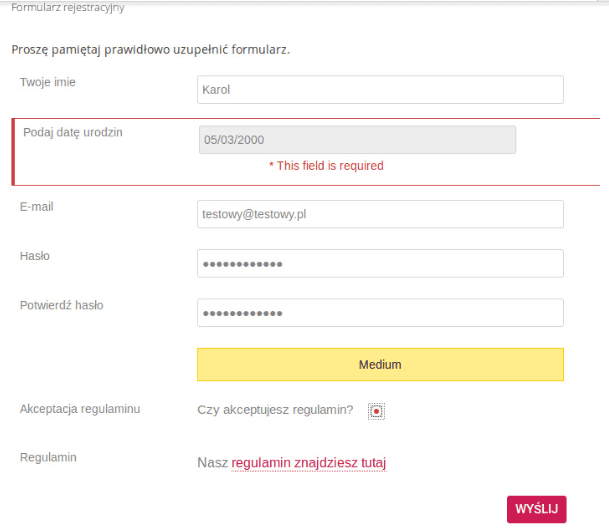 Jak widać, pozostały słowa nieprzetłumaczone, co z nimi zrobić? Trzeba zajrzeć do ustawień motywu i przetłumaczyć jeszcze dodatkowo wtyczkę. W ustawieniach warto zmienić przede wszystkim te pola (Pie Register => General Settings). Oprócz tego przetłumaczyć pliki po.
Jak widać, pozostały słowa nieprzetłumaczone, co z nimi zrobić? Trzeba zajrzeć do ustawień motywu i przetłumaczyć jeszcze dodatkowo wtyczkę. W ustawieniach warto zmienić przede wszystkim te pola (Pie Register => General Settings). Oprócz tego przetłumaczyć pliki po.
Więcej o plikach .po i automatycznym tłumaczeniu motywu przeczytacie tutaj: https://www.seowordpress.pl/automatyczne-tlumaczenie-plikow-jezykowych-po/
Co się dzieje w momencie rejestracji?
Kiedy wyślę uzupełnione dane, ukaże mi się wiadomość z podziękowaniem i na skrzynkę otrzymam jako administrator taki e-mail:
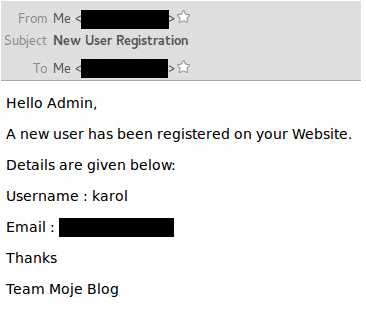 To znaczy, że użytkownik może się już zalogować, niestety nie jest to idealna opcja, ponieważ dobrze byłoby, gdyby potwierdził on swoją rejestrację, aby było to możliwe, trzeba zmienić ustawienia wtyczki.
To znaczy, że użytkownik może się już zalogować, niestety nie jest to idealna opcja, ponieważ dobrze byłoby, gdyby potwierdził on swoją rejestrację, aby było to możliwe, trzeba zmienić ustawienia wtyczki.
Zanim przejdziemy do zmian opcji, warto zwrócić uwagę, jak wygląda od strony WordPressa zarejestrowany użytkownik.
Jak widać, pole, które my nazwaliśmy imię, WordPress czyta jako “Nazwa użytkownika”. Powoduje to, że musi być ono unikatowe w obrębie naszego WordPressa, aby było to intuicyjne rozwiązanie, zamieńmy imię na NICK w formularzu, dzięki temu użytkownik nie będzie próbował na siłę podawać swojego imienia, które już istnieje w bazie.
Jeżeli chodzi o dodatkowe pola jak data urodzenia i akceptacja regulaminu, pojawiają się nam one na dole całego profilu.
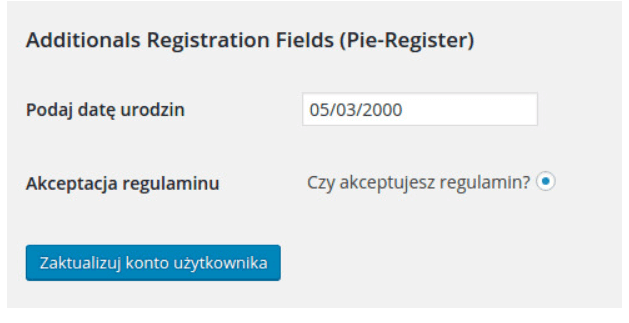 Są zapisywane w bazie danych wp_usermeta, tak więc dalsze zarządzanie nimi jest stosunkowo wygodne.
Są zapisywane w bazie danych wp_usermeta, tak więc dalsze zarządzanie nimi jest stosunkowo wygodne.
Konfiguracja
Przejdźmy teraz do konfiguracji. Chcemy, aby użytkownik musiał potwierdzić swoją rejestrację. W tym celu przejdźmy do Pie Register => General Settings znajdujemy verification i tam zaznaczamy opcję Email Verification. Teraz użytkownik będzie musiał kliknąć w link, który od nas otrzyma, aby zweryfikować swój adres e-mail.
Musimy w takim razie te wiadomości przygotować. Przechodzimy do Pie Register => User Notifications i zmieniamy pole E-Mail Verification.
Jak widać, edytor jest rozbudowany, warto urozmaicić te wiadomości, dodając grafiki, linki i informacje, które mogą pomóc naszemu użytkownikowi.
To czy link będzie klikalny, czy nie, zależy od programu pocztowego. Wspomagając się poradnikami z forum, można to poprawić tzn. np. bardziej dopasować do gmaila lub np. dla użytkownika poczty Thunderbird.
Logowanie do strony
Kolejny ważny element, logowanie użytkownika. Wtyczka domyślnie stworzyła nam podstronę z logowaniem: Pie Register – Login, znajdziemy tam formularz kontaktowy.
Warto wrócić jeszcze na chwilę do ustawień (General Settings) i wyłączyć pokazywanie paska admina na użytkowników o randze “Subscriber”.
Jeżeli chodzi o formularz logowania, możemy go wyświetlić wszędzie, używając shortcoda: [pie_register_login], jeżeli chcemy dodać w dowolnym miejscu przycisk do wylogowania użytkownika, wystarczy wstawić:
<a href="<?php echo wp_logout_url(); ?>">Wyloguj</a>
Żeby zachęcić użytkownika do logowania, możemy np. schować część strony. Dlaczego niecałą? Ponieważ wtedy Google nie będzie miało, co indeksować i obniżymy sobie szansę na ruch z wyszukiwarki. Najprościej coś takiego uzyskać stosując wtyczkę Force Login lub podobne do niej.
Co jeszcze potrafi wtyczka?
Znajdziemy w niej jeszcze coś takiego, jak Invitation Codes, gdzie możemy dodać kody dostępu, umożliwiające rejestrację, ustawić ile razy można ich użyć i sprawdzić, czy zostały użyte. Taki mini program partnerski.
Oprócz tego wtyczka umożliwia nam eksport bazy użytkowników do formatu CSV, możemy zaznaczyć dokładnie, które dane chcemy mieć, a które nas nie interesują. Wtyczka posiada również własną captche, jak i pozwala podpiąć się pod reCAPTCHA.
W ramach podsumowania
Na koniec warto dodać, że dzięki temu zabiegowi udostępniliśmy naszemu WordPressowi możliwość rejestracji użytkowników, zadbaliśmy o to, aby oni akceptowali regulamin. Dodatkowo możemy dodać captche, aby ograniczyć rejestrację botów.
Pozostało zadbać o regulamin i GIODO, ponieważ e-mail to dana osobowa i możemy zacząć wysyłać ciekawe newslettery do naszych czytelników.
- WordPress i zewnętrzne usługi – krótki przegląd aplikacji, które zepniemy z WordPressem - 4 stycznia 2020
- Pełna pętla WordPress - 4 stycznia 2020
- WordPress i Wcag czy można łatwo spełnić wymagania? - 4 stycznia 2020
- Kanibalizacja słów kluczowych, wstępna diagnoza i naprawa na WordPress - 4 stycznia 2020
- 7 prostych rozwiązań dla WordPress - 4 stycznia 2020
- Google Tag Manager i WordPress – błyskawiczny przepis - 4 stycznia 2020
- Jak uruchomić Instant Articles i Google AMP na WordPress ? - 4 stycznia 2020
- Rejestracja użytkowników na stronie WordPress, kompleksowe rozwiązanie palącego problemu - 4 stycznia 2020
- PIWIK i WordPress, dlaczego warto spojrzeć na te statystyki - 4 stycznia 2020
- Buddypress, czyli społeczność na WordPressie - 4 stycznia 2020
-
Linki Wewnętrzene i Sematyka
-
-
Budowanie linków
-
Sematyka
-
Budowanie linków nigdy nie było prostrze. Setki możliwości linków za jednym kliknięciem.
-
SEMRush
-
-
Profesjonalna platforma SEO
-
Online
-
SEMrush oferuje rozwiązania dla SEO, PPC, treści, mediów społecznościowych i badań konkurencyjnych.